

Escrito por Nathan E. Malpass, Última actualización: 26 de agosto de 2019
"Lo aprendí de la manera más difícil que Copias de seguridad de Samsung son importantes. Perdí todos mis archivos cuando se rompió mi viejo teléfono Samsung. Ahora que tengo un Samsung Galaxy S8, quiero comenzar a crear copias de seguridad de mis archivos. Quiero utilizar un software que sea confiable y fácil de usar. ¿Puedes sugerir uno?
Parte 1. Qué buscar en un software de respaldo de SamsungParte 2. Excelente software de copia de seguridad para Samsung: FoneDog ToolkitParte 3. Otro gran software de copia de seguridad para SamsungGuía de video: Cómo hacer una copia de seguridad de Samsung usando Fonedog ToolkitParte 4. Conclusión
Decidir qué software de copia de seguridad de Samsung utilizar es quizás tan importante como realizar la copia de seguridad en sí. Después de todo, la integridad de su copia de seguridad depende del software que use.
Un software ineficaz podría perder algunos de sus archivos. La descarga desde una fuente desconocida también puede generar virus en su computadora. Muchas cosas pueden salir mal, pero elegir un programa confiable debería eliminar los resultados no deseados. Haz tu investigación. Pide recomendaciones a tus amigos
O mejor aún, lea nuestro resumen del mejor software para la copia de seguridad de Samsung.
Nuestra lista de software se basa en tres criterios:
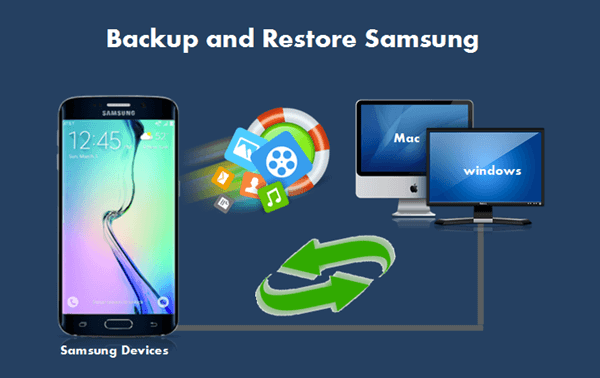
FoneDog Android Data Backup and Restore es una herramienta especialmente diseñada para realizar copias de seguridad de datos en su dispositivo Android. También puede restaurar copias de seguridad, por lo que tiene sus archivos directamente en su dispositivo en ningún momento. Los tipos de archivos admitidos incluyen contactos, mensajes, registros de llamadas, fotos, videos, audio y documentos. Con su interfaz fácil de usar, el software hace que el proceso de respaldo sea muy fácil. Sobre 8,000 se admiten dispositivos Android.
Esta herramienta está disponible en FoneDog Android Toolkit. Cuenta con más herramientas como Android Data Recovery y Broken Android Data Extraction. La primera es una herramienta que puede recuperar sus archivos perdidos y eliminados, mientras que la segunda puede recuperar sus archivos de teléfonos dañados. Con solo un software, puede hacer muchas cosas.
A continuación se muestra una guía sobre cómo usar la copia de seguridad y restauración de datos de Android FoneDog.
Descargue e instale FoneDog Android Toolkit en su computadora. Inicie y elija Android Data Backup and Restore desde las herramientas disponibles.

Conecte su teléfono inteligente o tableta Samsung a su PC con un cable USB. Es posible que vea un mensaje que dice "Permitir depuración de USB" en su dispositivo. Grifo OK si ves uno.

Este puede no ser el caso para otros usuarios. Se requiere manualmente habilitar la depuración de USB. Esto puede hacerse dirigiéndose a Ajustes. en su dispositivo y siguiendo los siguientes pasos según su versión de Android.
Android 4.2 o posterior
Central Profunda Acerca del teléfono > Prensa Número de compilación por siete veces> Elija Depuración USB
Android 3.0 a 4.1
Central Profunda Opciones de desarrollador > Seleccionar Depuración USB
Android 2.3 o anterior
Central Profunda Aplicaciones > Seleccionar Desarrollo > Elija Depuración USB
Una vez que la depuración de USB se haya activado correctamente, el software presentará las opciones de 2. Seleccionar Datos de dispositivo. Elija los tipos de datos que desea incluir en la copia de seguridad. Para hacerlo, marque la casilla junto al tipo de archivo deseado.

Usted tiene la opción de proteger su copia de seguridad con una contraseña. Si quieres eso, simplemente Copia de seguridad cifrada y establecer una contraseña cuando se le solicite. Hacer clic Inicia para proceder.

No puede desconectar su teléfono mientras la copia de seguridad está en progreso. Inmediatamente se le notificará una vez que se complete la copia de seguridad. Para su referencia, el software le mostrará la cantidad de archivos respaldados y el tamaño total del archivo.
Te podría gustar:
Top 5 Samsung Backup Software para PC

Si desea recuperar su copia de seguridad, repita los pasos 1 a 3. De las opciones, seleccione Restauración de datos del dispositivo. Aparecerán los archivos de copia de seguridad existentes. Elija uno y golpee Inicia.

El software le mostrará diferentes tipos de datos que se pueden restaurar. Marque los que quiere recuperar. También puede seleccionar todo para guardar todos los archivos en su teléfono. Golpear restaurar y entonces OK para comenzar a restaurar tus archivos No desconecte su teléfono de la computadora para evitar la pérdida de datos.

Descargar libre Descargar libre
Este dos software está desarrollado por Samsung para permitir transferencias de datos sin inconvenientes entre dispositivos. Para saber cuál usar, debe determinar la versión de su dispositivo. Si tienes la versión de Android 4.3 o posterior, es mejor optar por Smart Switch. Para versiones anteriores, Kies es el software de referencia.
Smart Switch está hecho para usuarios que desean cambiar de un teléfono Android, iOS, Blackberry o Windows a un teléfono Samsung Galaxy. Si planea cambiar de teléfono, esta es una gran opción. Con Kies, puede instalar aplicaciones, suscribirse a podcasts y actualizar su firmware.
Sin embargo, tanto Smart Switch como Kies tienen una función de copia de seguridad y restauración que cubre archivos, aplicaciones, entradas en S Memo, S Planner, S health y alarmas, e incluso preferencias y configuraciones.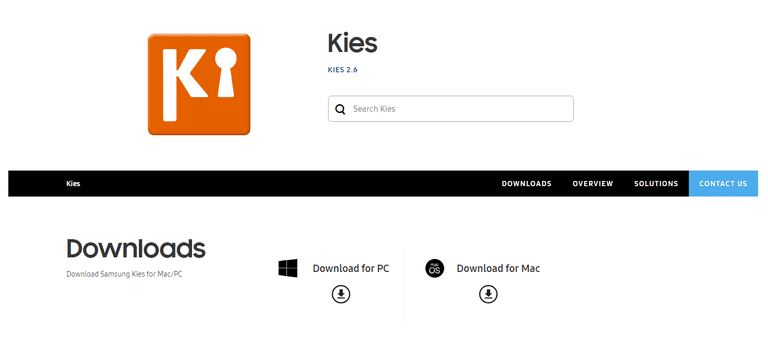
Este software de administración de datos es un programa multiplataforma que admite dispositivos Android e iOS. De hecho, permite a los usuarios transferir contactos de un teléfono Samsung a un iPhone y viceversa. También puede descargar e instalar aplicaciones y fondos de pantalla directamente desde el software. También funciona como administrador de archivos, ya que los usuarios pueden modificar y transferir los contenidos del dispositivo directamente desde su PC. Estas características, más su capacidad de copia de seguridad, se suman al encanto de este software.
MoboRobo puede realizar copias de seguridad de mensajes (MMS y SMS), entradas de calendario, música, videos, fotos, registros de llamadas y aplicaciones instaladas. Actualmente, solo es compatible con Windows. Antes de poder utilizar el software, se le solicitará que instale los controladores en su teléfono.
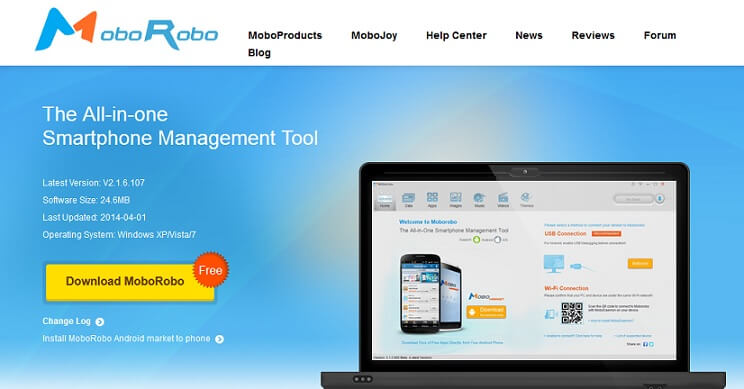
Crear una copia de seguridad de su teléfono Samsung no debería ser difícil. Con el software que hemos enumerado en esta publicación, las copias de seguridad solo tomarían unos minutos de su tiempo. Elija el mejor para sus necesidades, y no espere a que mañana haga una copia de seguridad. Empezar ahora.
Recuerde hacer una copia de seguridad de su teléfono regularmente. También debe instalar un programa antivirus confiable en su computadora. Sus copias de seguridad se guardarán en su computadora, por lo que debe protegerlo de malware y virus dañinos.
Comentario
Comentario
Respaldo y restauración de datos de Android
Proteger sus datos Android y opcionalmente restaurarlos a Android
descarga gratuita descarga gratuitaHistorias de personas
/
InteresanteOPACO
/
SIMPLEDificil
Gracias. Aquí tienes tu elección:
Excellent
Comentarios: 4.7 / 5 (Basado en: 68 El número de comentarios)